มาเผชิญหน้ากัน การสนทนาบางอย่างมีความสำคัญมากกว่าการสนทนาอื่น ไม่ว่าคุณจะใช้แอปรับส่งข้อความใด คุณมักจะตรึงการสนทนาไว้อย่างน้อยหนึ่งรายการ เป็นหนึ่งในบุคคลที่คุณชื่นชอบและคุณต้องการเข้าถึงการแชทอย่างง่ายดาย
Google Chat ยังช่วยให้คุณปักหมุดแชทใดๆ ได้อย่างง่ายดาย ใช้เวลาเพียงไม่กี่ก๊อกที่นี่และเข้าถึงบุคคลนั้นได้ตลอดเวลา นอกจากนี้ยังสามารถ จัดการห้องแชทของ Google เมื่อคุณต้องการพูดคุยกับคนมากกว่าหนึ่งคนในแต่ละครั้ง มาดูกันว่าต้องทำอะไร
วิธีตรึงแชทใด ๆ ไว้ที่ด้านบนบน Google Chat
หากต้องการเข้าถึงแชทบางรายการใน Google Chat ได้โดยง่าย ให้เปิดแอปแล้วค้นหาแชทที่คุณต้องการปักหมุด เปิดแชท และที่ด้านบนขวาของอีเมลของบุคคลนั้น คุณจะเห็นเมนูแบบเลื่อนลงซึ่งมีลูกศรชี้ไปทางขวา แตะที่ภาพเพื่อเปิดตัวเลือกเพิ่มเติม
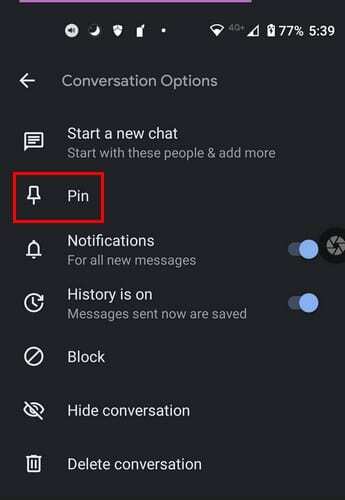
ตัวเลือกพินจะเป็นตัวเลือกที่สอง แตะที่มันและตอนนี้มันจะพูดว่า UnPin และคุณจะเห็นเส้นสีน้ำเงินที่ระบุว่าแอพกำลังทำการเปลี่ยนแปลง
วิธีเลิกตรึงแชทใน Google Chat
เมื่อการสนทนาหมดความสำคัญ ก็ถึงเวลาเลิกตรึง หากต้องการกลับไปที่การสนทนาเดิม ให้เปิดการแชท และที่ด้านบน คุณจะเห็นลูกศรที่คุณจะต้องแตะไปที่ด้านข้างของที่อยู่อีเมลของบุคคลนั้น แตะที่เลิกตรึงและคุณก็พร้อมแล้ว
เมื่อคุณกลับไปที่หน้าหลักของแอป การสนทนาจะถูกตรึงไว้ที่ด้านบนสุดเพื่อการเข้าถึงที่รวดเร็วยิ่งขึ้น
ตราบใดที่คุณอยู่ที่นั่น คุณยังสามารถทำการปรับเปลี่ยนอื่นๆ ได้อีกด้วย คุณสามารถเปิดหรือปิดประวัติ การแจ้งเตือน บล็อกบุคคล ซ่อนการสนทนา เริ่มการแชทใหม่ หรือลบการสนทนา
บทสรุป
นั่นคือทั้งหมดที่มีให้ หากมีแชทอื่นๆ ที่คุณต้องปักหมุด คุณต้องทำซ้ำสิ่งที่คุณทำกับอันแรก อย่างที่คุณเห็น กระบวนการนี้ใช้เวลาไม่เกินหนึ่งนาที นี่เป็นสิ่งที่ดีเมื่อมีการสนทนาที่คุณต้องการบันทึก แต่คุณกำลังรีบ Google Chat เป็นแอพส่งข้อความหลักของคุณหรือไม่ ในความคิดเห็นด้านล่าง แจ้งให้เราทราบ และอย่าลืมแบ่งปันบทความกับผู้อื่นบนโซเชียลมีเดีย